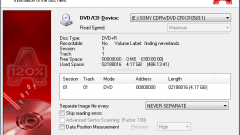Инструкция
1
Используйте встроенную утилиту отключения автоматической проверки Chkntfs. Для этого выполните следующие действия.
2
Нажмите кнопку «Пуск» для входа в главное меню системы компьютера и перейдите в раздел «Выполнить».
3
Введите значение chkntfs в поле командной строки. При этом используйте следующие параметры значения.
4
Укажите chkntfs том для определения буквы выбранного диска.
5
Укажите chkntfs /D для восстановления стандартных параметров компьютерной системы, применения проверки всех дисков при загрузке и запуска средства проверки chkdsk при обнаружении ошибок.
6
Укажите chkntfs /X для отмены проверки выбранного диска при загрузке. Следует помнить, что эту процедуру необходимо повторить для каждого диска, проверку которого нужно исключить.
7
Укажите chkntfs /C для запроса на проведение проверки диска при следующей загрузке и применения средства chkdsk при обнаружении ошибок.
8
Запустите выполнение команды chkntfs /D для выполнения команды проверки chkdsk /f диска, ранее исключенного из списка проверки дисков программой chkntfs.
9
Не пытайтесь отменить автоматический запуск команды chkdsk /f средствами приложения chkntfs. Для этого необходимо удаление параметра строки ссылки на автоматически созданную команду автозагрузки из значения параметра BootExecute.
10
Учтите, что запуск команды chkntfs возможен только по отношению к физическим локальным дискам узла (в качестве которых рассматриваются и диски сервера кластеров Microsoft (MSCS) в массиве общих дисков. В противном случае, система информирует об ошибке.
11
Используйте применение команды chkntfs для отмены автоматической проверки дисков отдельно для каждого выбранного узла.
Обратите внимание
Некорректное внесение изменений в реестр системы может привести к необходимости полной переустановки OS Windows.
Полезный совет
Если параметры значения средства chkntfs не заданы, отображаются состояния «грязного» бита для каждого тома системы.
Источники:
- Поддержка Microsoft Россия в 2019